使用Excel怎样创建员工基本情况表?
1、鼠标右键桌面空白处,点击【新建】选择【Microsoft Excel工作表】,创建一个空白表格,并命名为【员工基本情况表】。

2、双击打开表格,在第二行建立表头内容:编号、姓名、部门、职务、职称、性别、入职时间。

3、选定A1到G1区域,设置【合并后居中】,输入:员工基本情况表。

4、将姓名一栏补充完整,并将表格有内容的区域设置为【居中】对齐。
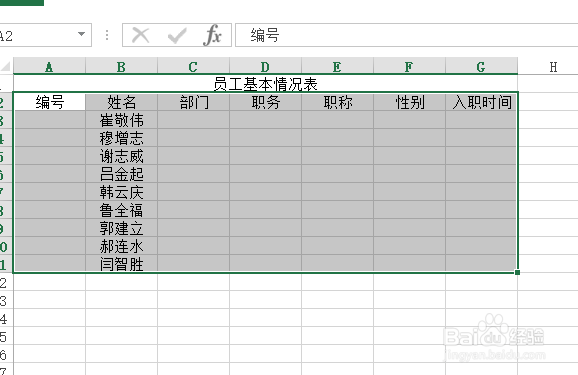
5、选中A3单元格后,输入【'001】。【‘】需要英文输入法输入。

6、鼠标选中A3单元格后,移至右下角位置,待图案变成实心十字后向下拖拽,填充至A11单元格。

7、填写C列、D列、E列、F列栏目的数据。

8、右键G3单元格,选择【设置单元格格式】,选择【日期】;类型:【2012年3月14日】,然后点击【确定】。

9、将G列数据填写完善。

10、将标题内容【加粗】,全选后设置行高为【16】,将表格边框设置为【所有框线】。员工基本情况表就这样完成了。

声明:本网站引用、摘录或转载内容仅供网站访问者交流或参考,不代表本站立场,如存在版权或非法内容,请联系站长删除,联系邮箱:site.kefu@qq.com。
阅读量:177
阅读量:87
阅读量:78
阅读量:149
阅读量:77